Förberedelser för att använda Avancerat utrymme
För att använda Avancerat utrymme som ett offentligt lagringsutrymme i maskinen måste du konfigurera inställningarna för att öppna Avancerat utrymme på nätverket som en SMB- eller WebDAV-server.
SMB
Protokoll för att dela filer mellan flera enheter i ett intranät.
WebDAV
Protokoll som utökas från HTTP används för att skicka och ta emot data på webben och möjliggör hantering av filer och mappar på en webbserver.
Eftersom WebDAV även har stöd för TLS-kryptering kan du bygga ett fildelningssystem som är mycket säkert tack, även på webben, vare användarautentisering.
Eftersom WebDAV även har stöd för TLS-kryptering kan du bygga ett fildelningssystem som är mycket säkert tack, även på webben, vare användarautentisering.
Du kan också konfigurera inställningarna för att utföra användarautentisering när du använder WebDAV och tillåta att skapa ett personligt utrymme som kan användas som lagringsutrymme för enskilda användare.
Det här avsnittet beskriver hur man använder kontrollpanelen för att gemensamt konfigurera inställningarna som krävs för att öppna Avancerat utrymme.
Du kan även konfigurera inställningarna indoivideullt med Remote UI (Fjärranvändargränssnittet) från en dator. Hantera maskinen från en dator (Remote UI (Fjärranvändargränssnittet))
Administratörs- eller NetworkAdmin-behörighet krävs. Maskinen måste startas om för att tillämpa inställningarna.
Du kan även konfigurera inställningarna indoivideullt med Remote UI (Fjärranvändargränssnittet) från en dator. Hantera maskinen från en dator (Remote UI (Fjärranvändargränssnittet))
Administratörs- eller NetworkAdmin-behörighet krävs. Maskinen måste startas om för att tillämpa inställningarna.
Förberedelser som krävs
När du öppnar Avancerat utrymme som en WebDAV-server och använder TLS för att kryptera kommunikation medan du är ansluten till Avancerat utrymme ska du ange nyckeln och certifikatet som ska användas för TLS-krypterad kommunikation. Använda TLS
1
Logga in på maskinen som administratör. Logga in på maskinen
2
Öppna kontrollpanelen och tryck på [ Inställningar/Registrering] på skärmen [Hem] eller en annan skärm. [Hem]-skärmen
Inställningar/Registrering] på skärmen [Hem] eller en annan skärm. [Hem]-skärmen
 Inställningar/Registrering] på skärmen [Hem] eller en annan skärm. [Hem]-skärmen
Inställningar/Registrering] på skärmen [Hem] eller en annan skärm. [Hem]-skärmenSkärmen [Inställningar/Registrering] visas.
3
Tryck på [Funktionsinställningar]  [Lagra/få åtkomst till filer]
[Lagra/få åtkomst till filer]  [Inställn. för avancerat utrymme]
[Inställn. för avancerat utrymme]  [Förenade inställningar för avancerat utrymme].
[Förenade inställningar för avancerat utrymme].
 [Lagra/få åtkomst till filer]
[Lagra/få åtkomst till filer]  [Inställn. för avancerat utrymme]
[Inställn. för avancerat utrymme]  [Förenade inställningar för avancerat utrymme].
[Förenade inställningar för avancerat utrymme].Skärmen [Förenade inställningar för avancerat utrymme] visas.
4
Tryck på [Nästa].
Skärmen [Öppen för allmänheten] visas.
Ställ in metoden för att göra Avancerat utrymme öppen i allmänheten och tryck på [Nästa].
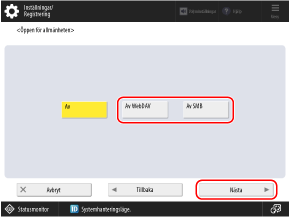
Konfigurera inställningarna för att göra Avancerat utrymme öppen för allmänheten och tryck på [Nästa].
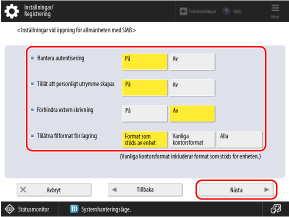
[Hantera autentisering]
För att hantera autentisering av användare som använder Avancerat utrymme ska du ställa in det här till [På]. Användarautentisering i maskinen tillämpas också på Avancerat utrymme. Autentisera användare och hantera grupper
Eftersom Avancerat utrymme är utformad för att vara öppen för allmänheten i ett nätverk är det rekommenderat att ställa in det här till [På] för att kräva användarautentisering.
Om det här är inställt till [Av] kan vem som helst i nätverket använda Avancerat utrymme, så var försiktig.
Eftersom Avancerat utrymme är utformad för att vara öppen för allmänheten i ett nätverk är det rekommenderat att ställa in det här till [På] för att kräva användarautentisering.
Om det här är inställt till [Av] kan vem som helst i nätverket använda Avancerat utrymme, så var försiktig.
[Tillåt att personligt utrymme skapas]
För att tillåta användare att skapa sitt eget personliga utrymme i Avancerat utrymme ska du ställa in det här till [På].
* Det här är endast tillgängligt om du ställer in [Hantera autentisering] till [På].
[Förhindra extern skrivning]
För att förbjuda en användare från att spara, skapa eller ta bort filer eller mappar medan de använder Avancerat utrymme externt, t.ex. från en dator eller annan maskin, ska du ställa in det här till [På].
* Även när det här är inställt till [På] kan en administratör med administratörsbehörighet spara, skapa och ta bort filer och mappar nör de kommer åt Avancerat utrymme externt (endast delat utrymme).
[Tillåtna filformat för lagring]
Välj filformaten som kan användas för att spara data i Avancerat utrymme.
[Format som stöds för enheten]: pdf-, jpg-, jpe-, jpeg-, tif-, tiff-, xps-, pptx- och oxps-format
[Vanliga kontorsformat]: doc, xls, csv, ppt, txt och andra vanliga Office-format utöver de format som anges i [Format som stöds för enheten]
[Alla]: Alla filformat
Konfigurera inställningarna för kryptering och autentisering enligt den valda metoden för att göra Avancerat utrymme öppen för allmänheten.
När du öppnar Avancerat utrymme som en SMB-Server

Konfigurera inställningarna för kryptering och autentisering och tryck på [Nästa].
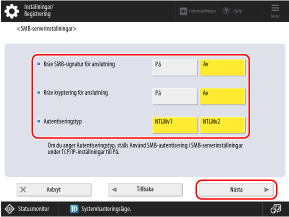
* Det här steget inte nödvändig om du ställer in [Hantera autentisering] till [Av] i steg 6. Gå till steg 8.
[Kräv SMB-signatur för anslutning]
För att begära en SMB-paketsignatur vid anslutning till Avancerat utrymme ska du ställa in det här till [På].
[Kräv kryptering för anslutning]
För att begära anslutning med SMB v3.0 krypteringskommunikation när den är ansluten till Avancerat utrymme ska du ställa in det här alternativet till [På].
* När det här alternativet är inställt till [På] är det inte möjligt att ansluta till Avancerat utrymme från ett klientoperativsystem som inte har stöd för SMB v3.0-krypteringskommunikation.
[Autentiseringstyp]
Välj versionen av autentiseringsprotokollet enligt det operativsystem som ska användas. Du kan även välja både [NTLMv1] och [NTLMv2].
När du öppnar Avancerat utrymme som en WebDAV-Server
Välj om du vill använda TLS för att kryptera kommunikation när du är ansluten till Avancerat utrymme och tryck på [Nästa].
Tryck på [OK].
9
Tryck på [ Inställningar/Registrering]
Inställningar/Registrering]  [Ja].
[Ja].
 Inställningar/Registrering]
Inställningar/Registrering]  [Ja].
[Ja].Maskinen startar om och inställningarna används.
OBS!
Konfigurera användbara funktioner för Avancerat utrymme
Du kan låta maskinen skicka ett meddelande via e-post om att en fil har sparats i Avancerat utrymme på maskinen och sedan lägga till en ”aktiv mapp” för att möjliggöra utskrift genom att helt enkelt kopiera filen efter behov.
Skapa ett anpassat utrymme
För att använda ett personligt utrymme måste varje användare skapa sitt eget personliga utrymme. Skapa ett anpassat utrymme i Avancerat utrymme
När du öppnar Avancerat utrymme som en SMB-Server
Beroende på nätverksmiljön kan du behöva ställa in datorns namn och arbetsgruppens namn för maskinen. Ställa in datornamn och arbetsgruppsnamn
Ange den SMB-version som ska användas på maskinen (SMB-server), efter behov. [Ange SMB-serverversion]
* SMB-versionen ska vara samma på både servern och klienten. Om versionerna är olika kan SMB inte användas.
Ändra inställningarna Avancerat utrymme individuellt
Du kan använda menyn [Inställningar/Registrering] för att ändra individuella inställningar i batch-inställningarna som har konfigurerats i proceduren ovan.
*1När du väljer [Av SMB] i steg 5 länkas och aktiveras [Använd SMB-server] i [SMB-serverinställningar].
*2När du ställer in [Autentiseringstyp] i steg 7 länkas och aktiveras [Använd SMB-verifiering] i [SMB-serverinställningar].
*3När du väljer [Av WebDAV] i steg 5 länkas och aktiveras [Använd WebDAV-server].